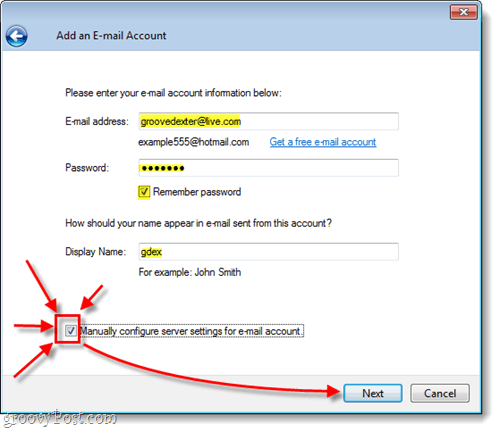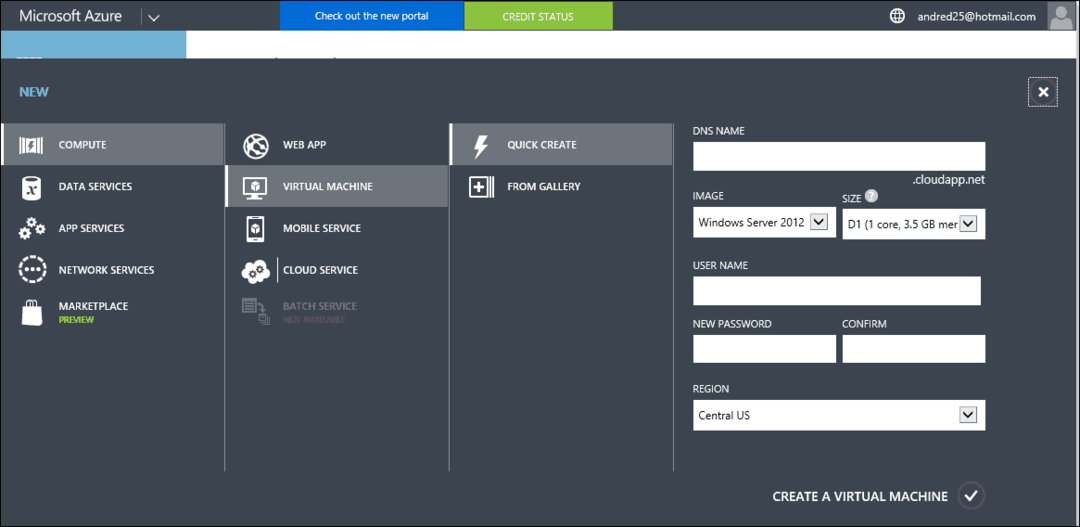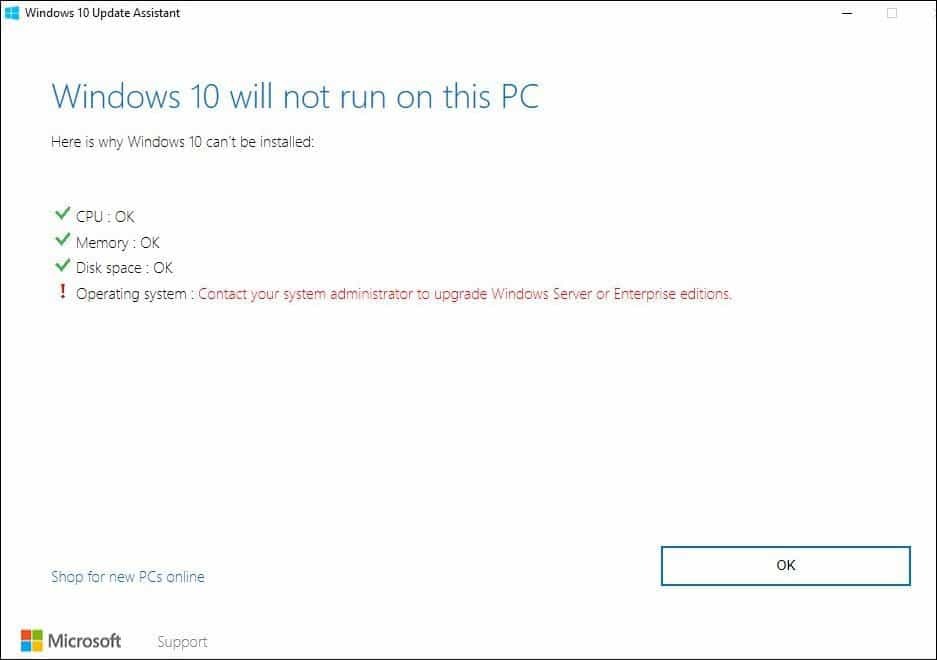Hoe Windows 10 zoekindex te repareren
Windows 10 / / March 16, 2020
Laatst geupdate op

Heeft u problemen met het vinden van bestanden? U kunt stations opnieuw opbouwen, bijwerken of toevoegen aan de zoekindex van Windows 10 om het weer aan de praat te krijgen.
Meer dan 10 jaar geleden introduceerde Microsoft een verbeterde functie in Windows Vista, Instant Search genaamd. De functie maakte het sneller, gemakkelijker en relevanter vinden van uw bestanden en apps. Het essentiële onderdeel van Instant Search, dat nog steeds bestaat in Windows 10, is het zoek- en indexcontrolepaneel. In dit artikel bekijken we hoe u het kunt configureren, andere schijven en mappen kunt toevoegen en problemen kunt oplossen wanneer het niet werkt.
Hoe u de zoekindex van Windows 10 kunt bijwerken, wijzigen of opnieuw opbouwen
We hebben allemaal op een of ander moment het zoekvak van Windows 10 gebruikt om naar die digitale naald in een hooiberg te zoeken. De nieuwste versie integreert meer met het internet, maar biedt ook een meer geavanceerd en gemakkelijker te beheren interface waarmee gebruikers hun bestanden kunnen filteren op type of zelfs kunnen zoeken naar bestanden die zijn opgeslagen op cloudservices zoals Een schijf.
Wanneer Windows 10 Search correct werkt, kunt u het startmenu openen en beginnen met typen en ziet u onmiddellijk relevante resultaten:
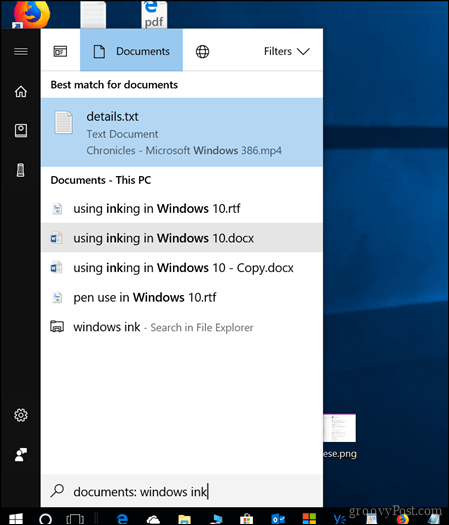
Als uw bestanden niet worden weergegeven zoals u zou verwachten, kunt u verschillende dingen proberen.
Voer de probleemoplosser voor zoeken en indexeren uit
Het eerste dat u kunt doen, is de probleemoplosser voor zoeken en indexeren om te zien of dit kan helpen oplossen waardoor uw zoekresultaten mogelijk niet werken.
Open Begin > Instellingen > Update en beveiliging > Los problemen op.
Scroll naar beneden, selecteer Zoeken en indexeren, Klik Voer de probleemoplosser uit, voltooi de wizard en start opnieuw op. Controleer vervolgens of uw zoekopdrachten werken.
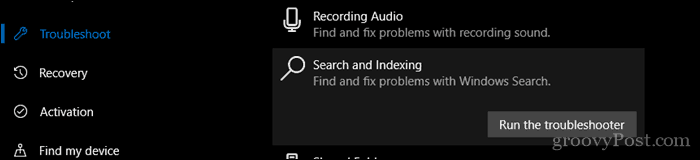
Start het zoekinterfaceproces opnieuw
Een ander ding dat u kunt proberen, is het beëindigen van het zoekinterfaceproces in Taakbeheer en vervolgens uw computer opnieuw opstarten.
druk op Windows-toets + X, Klik Taakbeheer, Processen tabblad selecteren Zoeken dan klikken Einde taak. Start uw computer opnieuw op en controleer of het zoeken weer werkt.
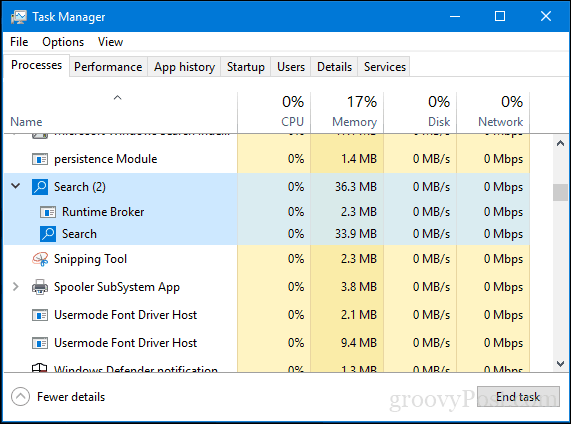
Herbouw de zoekindex van Windows 10
Microsoft heeft enkele wijzigingen aangebracht in de manier waarop zoeken en indexeren werkt in Windows 10. Om de levensduur en prestaties van de batterij te verbeteren, lijkt Windows 10 de zoekindex uit te schakelen wanneer deze niet in gebruik is. Hierdoor kan het soms lijken alsof uw bestanden niet bestaan wanneer u besluit snel te zoeken.
Om te proberen dit op te lossen en enkele van de oude mogelijkheden te herstellen, start het klassieke Configuratiescherm open dan Indexeringsopties.
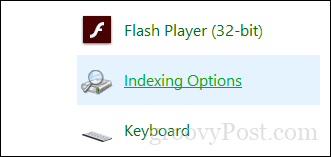
Klik op de Geavanceerd knop, selecteer Bestand types tabblad en typ lnk in de Voeg een nieuwe extensie toe aan de lijst klik op Toevoegen dan klikken OK. Wat dit zal doen, is Zoeken en indexeren activeren om de index opnieuw op te bouwen.
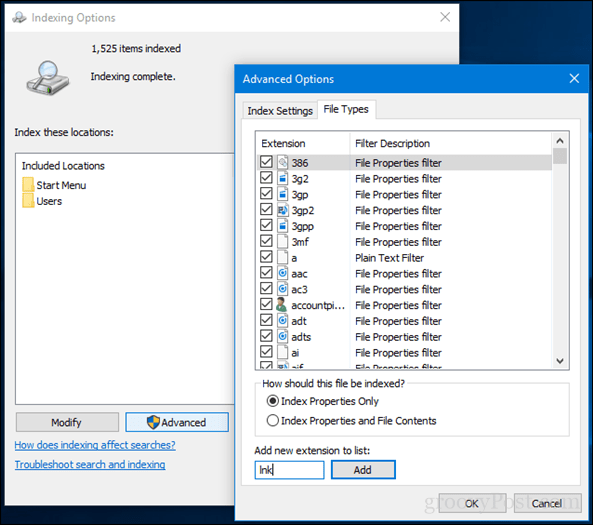
Voeg schijven toe aan Windows 10 Search
Als u schijven wilt toevoegen aan de zoekfunctie van Windows 10, bijvoorbeeld een niet-systeemgegevenspartitie of een externe harde schijf of SD-kaart, kunt u dit doen vanuit hetzelfde paneel Indexeringsopties als hierboven. Open het klassieke Configuratiescherm en klik op Indexeringsopties
Klik vervolgens op de knop Wijzigen en kies vervolgens de stations die u wilt toevoegen of submappen binnen het station. Ik raad u aan niet alles toe te voegen, alleen de meest voorkomende locaties waar u belangrijke bestanden bewaart waarnaar u mogelijk moet verwijzen. In mijn geval bewaar ik bestanden die zijn opgeslagen in de openbare map op een andere partitie, dus ik ga dat toevoegen. Klik OK wanneer u alle benodigde mappen heeft toegevoegd.
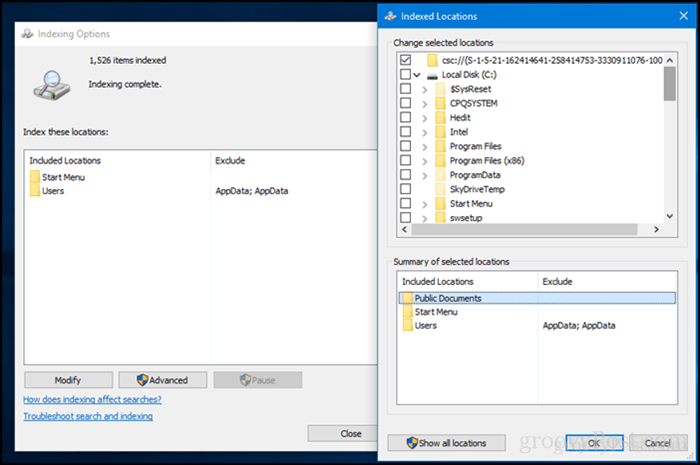
Wat hebben we precies gedaan? We hebben Zoeken en Indexeren net zo gemaakt als vroeger, waar het voortdurend mappen bewaakt en deze bijwerkt wanneer er wijzigingen zijn aangebracht. U wilt dit waarschijnlijk niet op elk apparaat doen, aangezien dit meer van uw pc-bronnen zal gebruiken, maar voor desktop-pc's of apparaten die altijd zijn aangesloten, kan dit voordelig zijn; vooral als je meerdere schijven en partities hebt.
Probeer deze tweaks in de Index Index van Windows 10 eens en laat ons weten hoe het voor u werkt.